- Képernyõrögzítõ
- Mac Video Recorder
- Windows videorögzítő
- Mac Audio Recorder
- Windows Audio Recorder
- Webkamera felvevő
- Játékfelvétel
- Találkozó-rögzítő
- Messenger Call Recorder
- Skype felvevő
- Természetesen felvevő
- Bemutató rögzítő
- Chrome-felvevő
- Firefox felvevő
- Képernyőkép a Windows rendszeren
- Képernyő Mac-en
Snapchat képernyőkép: Hogyan készítsünk képernyőképet a Snap-en
 általa megosztva Lisa Ou / 18. február 2022. 16:00
általa megosztva Lisa Ou / 18. február 2022. 16:00Hogyan készítsünk képernyőképet valaki Snapchat történetéről? Ezt eleve nem nehéz megtenni. Képernyőkép készítése valaki pillanatáról az, amit akkor csinált, amikor szerette a tartalmat, és szeretné megőrizni az emlékét az eszközén. Vagy esetleg szeretné megosztani ezt a pillanatot másokkal, mert számukra is fontos lehet. Egy másik ok az, ha árnyasnak, érdekfeszítőnek vagy értékesnek találja őket bizonyítékként. Egy lehetséges probléma azonban felmerülhet, ha a pillanatfelvételt átvivő személy tudta, hogy képernyőképet készített a pillanatfelvételről. Ennek az az oka, hogy a Snapchat értesítette a felhasználókat, ha valaki képernyőképet készített a tartalomról. És ez a szabály a Snapchat-on lévő fényképekre, videókra, csevegésekre és történetekre vonatkozik.
Ezért érdemes megtanulnia, hogyan készítsen képernyőképet a Snapchaten anélkül, hogy elkapják. Ezzel a bejegyzéssel bemutatjuk, hogyan készíthet képernyőképeket a Snapchatről iPhone és Android készüléken a legkényelmesebb és legelérhetőbb módszerekkel, és hogyan teheti ezt meg anélkül, hogy értesítené a snap tulajdonosát. Feltétlenül olvass és tanulj, mert ezzel megkímélhetsz attól a bajtól, hogy elkapják.
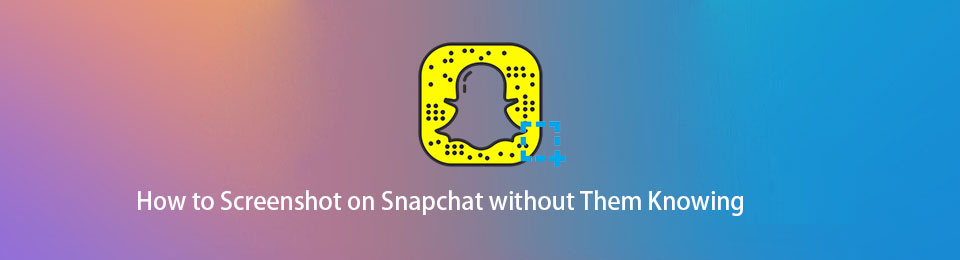

Útmutató
1. Hogyan készítsünk képernyőképet a Snapchatről iPhone-on
Képernyőkép készítése iPhone-on olyan egyszerű, mint egytől háromig számolni. Minden okostelefon rendelkezik beépített képernyőkép funkcióval. A különböző iPhone-modellek azonban különböző módon készíthetnek képernyőképeket. iPhone-felhasználóként tudnia kell, hogyan készíthet képernyőképet iPhone-járól a modellnek megfelelően. Mielőtt azonban folytatná, vegye figyelembe, hogy ez a módszer a legjobb az Ön számára, ha nem bánja, ha értesíti a rögzíteni kívánt pillanat tulajdonosát. Ha inkább mobiltelefonon szeretne képernyőképet készíteni értesítések nélkül, lépjen közvetlenül a 3. részre.
Lépések a képernyőkép készítéséhez a Snap-on iPhone-on:
1 lépésElőször nyissa meg Snapchat iPhone-ján, és navigáljon a képernyőképet készíteni kívánt pillanathoz.
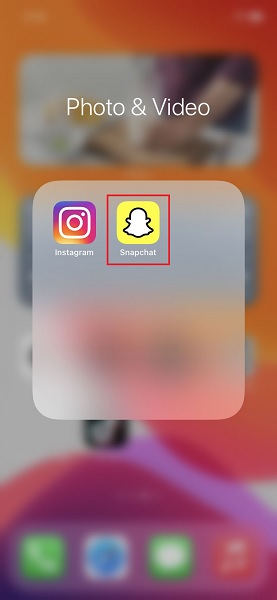
2 lépésAzonnal egy képernyőkép az iPhone gombkombinációiról. iPhone SE és iPhone 5 esetén nyomja meg a gombot Otthon és Top Power gombokat mindaddig, amíg képernyőképet nem készít a képernyőről.
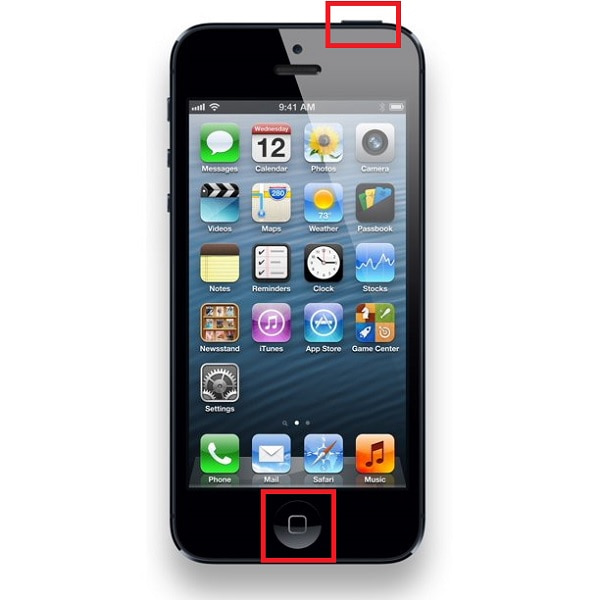
iPhone 6, 7 és 8 esetén nyomja meg a gombot Otthoni és oldali teljesítmény gombokat egyszerre.

Végül iPhone X és újabb verziók esetén nyomja meg a gombot Hangerő növelése és oldalsó teljesítmény gombok összesen.
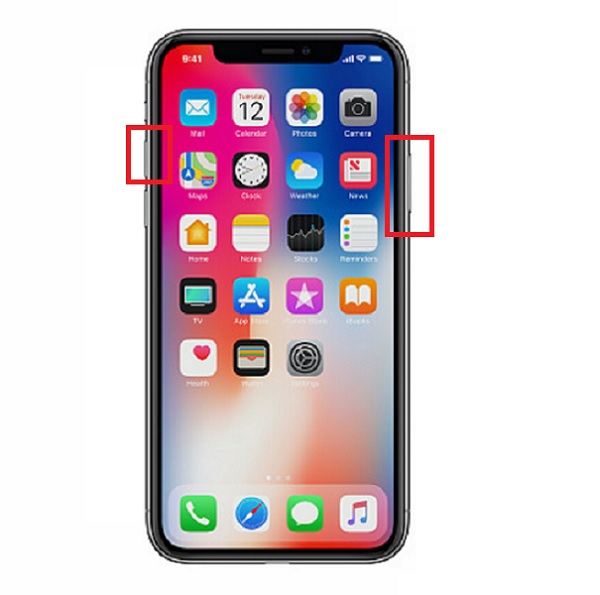
Alternatív megoldásként az iPhone Assistive Touch funkcióját is használhatja a Snapchat képernyőképének elkészítéséhez. Ez a módszer minden iPhone modellre vonatkozik.
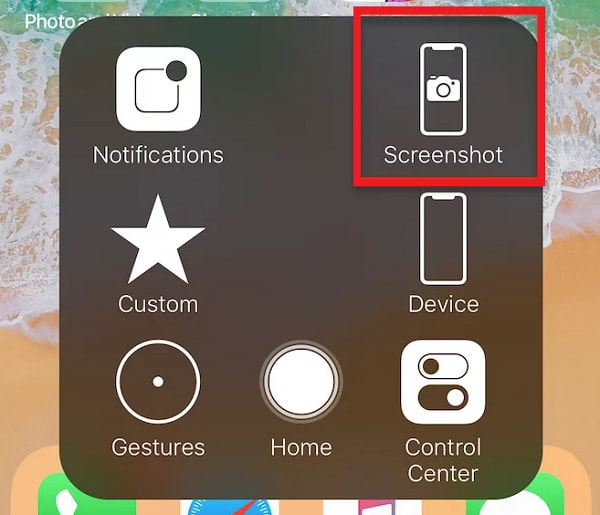
Ha a telefon Android rendszerű, kövesse az alábbi lépéseket.
A FoneLab Screen Recorder lehetővé teszi videó, audió, online oktatóanyagok stb. Rögzítését a Windows / Mac rendszeren, valamint a méret testreszabását, a videó vagy a hang szerkesztését és még sok más.
- Videofelvétel, audio, webkamera felvétele és képernyőképeket készíthet Windows / Mac rendszeren.
- Az adatok előnézete mentés előtt.
- Ez biztonságos és könnyen használható.
2. Hogyan készítsünk képernyőképet a Snapchatről Androidon
Mint fentebb említettük, az Android telefonok beépített képernyőkép funkcióval is rendelkeznek. És a legkényelmesebb és legnatívabb módja annak képernyőképek készítése Androidon a gombok kombinációjának megnyomásával történik. Bármilyen Android-telefont is használ, tekintse meg az alábbi lépéseket, mivel az Android általában univerzális módon készít képernyőképeket.
Lépések a képernyőkép elkészítéséhez a Snapchat alkalmazásban Androidon:
1 lépésElőször nyissa meg a Snapchat alkalmazást Android-telefonján, és lépjen a képernyőképet készíteni kívánt pillanathoz.
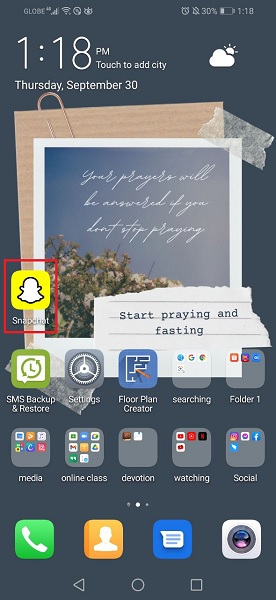
2 lépésHamarosan az Android telefon oldalsó gombjaival készítsen képernyőképet. Ha elérhető a kezdőlap gomb a telefonon, nyomja meg a gombot Otthoni és oldali teljesítmény gombok összesen.

Alternatív megoldásként ezt nem teheti meg, ha az Android telefonján nincs Kezdőlap gomb. Ha ez így van, nyomja meg a gombot Hangerő csökkentése és oldalsó tápellátás gombokat egyszerre.
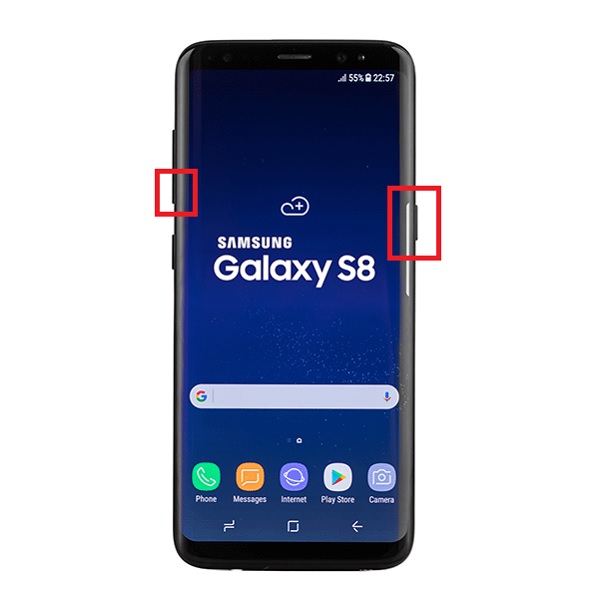
Óvatosnak kell lennie azonban a Snapchat képernyőképes értesítésével kapcsolatban, különösen, ha egy pillanatot szeretne rögzíteni egy idegentől vagy egy árnyékos bejegyzést. Mindazonáltal az utolsó dolog, amit szeretne, az az, hogy elkapják a mentés miatt, és úgy tűnik, mások Snapchat hírcsatornáira kíváncsiak. Nemhogy gondot okozzon emiatt. Ezért szükséged lesz néhány trükkre, hogy ezt értesítések nélkül is megtehesd.
3. Hogyan készítsünk képernyőképet a Snapchaten anélkül, hogy tudnák
Bár a Snapchat-en könnyű képernyőképet készíteni, anélkül is megteheti, hogy értesítené a snap tulajdonosát. Ezzel figyelmesen olvassa el az alábbi megoldásokat.
Hogyan készítsünk képernyőképet anélkül, hogy tudnának egy másik telefonról
A legjobb módja annak, hogy egy másik telefont használjon, anélkül, hogy nyomot hagyna. Ez a módszer kockázatmentes, mert a snap tulajdonosa nem kaphat értesítést a rögzítésről, bármennyire is biztonságos a fiókja.
Lépések a képernyőkép készítéséhez anélkül, hogy tudnának egy másik telefonról:
1 lépésNyissa meg a Snapchatet a telefonján, és menjen a képernyőképet készíteni kívánt pillanathoz.
2 lépésEzután vegyen elő egy másik telefont, nyissa ki a kameráját, és készítsen képet a másik telefon képernyőjéről.
Ha azonban jobban szeretné tudni, hogyan lehet képernyőképet készíteni a Snapchatről anélkül, hogy tudnák számítógépen, akkor lépjen a következő részre.
Előfordulhat azonban, hogy a rögzítés minősége nem az elvárt legjobb. Ennek az az oka, hogy egy telefon képernyőjének egy másik telefon kamerájával történő rögzítése visszaverheti a fényt, pixelessé válhat, vagy más olyan tényezőket okozhat, amelyek befolyásolhatják a rögzítés minőségét. Ezzel még mindig jobb, ha közvetlenül a telefonon keresztül készít képernyőképet. Az alábbiak szerint 3 lehetőség közül választhat.
Hogyan készítsünk képernyőképet anélkül, hogy tudnák az internetkapcsolat kikapcsolásával
Egy másik módja annak, hogy biztonságosan készítsen képernyőképeket a Snapről anélkül, hogy erről a snap tulajdonosát értesítené, ha ezt offline módban teszi. A műveletet észlelő alkalmazásrendszer aligha lehetséges, ha Ön offline állapotban van. Ezért érdemes lehet képernyőképeket készíteni ezzel a módszerrel. Végül is offline állapotúnak minősül, így a Snap nem küld értesítéseket.
Lépések, hogyan készíthet képernyőképet anélkül, hogy tudnák az internetkapcsolat kikapcsolásával:
1 lépésElőször indítsa el a Snapchatet, és menjen a képernyőképet készíteni kívánt pillanathoz, és töltse be.
2 lépésMásodszor nyissa meg a értesítés Bar telefonján, és kapcsolja ki a WiFi-t vagy a mobiladat-kapcsolatot.
3 lépésMiután meggyőződött arról, hogy offline állapotban van, térjen vissza a rögzíteni kívánt pillanathoz, és azonnal készítsen képernyőképet.
Ezzel a módszerrel a Snapchat is megnyitható anélkül, hogy tudnák. Ezenkívül érdemes lehet törölni a Snapchat gyorsítótárat, hogy senki ne tudja, mit tettél. Ehhez lépjen a Snapchat elemre a Beállítások alkalmazásban, majd koppintson a Tárhely elemre. Végül érintse meg a Gyorsítótár törlése lehetőséget.
Alternatív megoldásként használhatja számítógépét, hogy képernyőképeket készítsen a Snapchatről a telefonján.
Hogyan készítsünk képernyőképet a Snapchatről anélkül, hogy tudnák a képernyő tükrözésével
Szintén nagyszerű lehetőség az okostelefon képernyőjének tükrözése a számítógép monitorjára. Ezzel a módszerrel a telefon képernyője tükröződik a számítógépen. Így onnan készíthet képernyőképet.
Lépések a Snapchat képernyőkép elkészítéséhez anélkül, hogy tudnák iPhone-on képernyőtükrözéssel:
1 lépésKezdje azzal, hogy lépjen az iPhone Vezérlőközpontjába. Innen érintse meg a lehetőséget Képernyőtükrözés vagy AirPlay. Ezt követően válassza ki számítógépét, és az iPhone képernyője megjelenik a számítógép képernyőjén.
2 lépésEzt követően most már mehet a Snapchat alkalmazást, és azonnal lépjen a rögzíteni kívánt pillanathoz.
3 lépésVégül nyomja meg a Prt SC SYS RQ (Printscreen) gombot a számítógép billentyűzetén. Alternatív megoldásként megnyomhatja a gombot is Windows+Shift+S gombok összesen a képernyő pontos rögzítéséhez.
Ha azonban hitelesített és garantált módon szeretne képernyőképet készíteni a Snapchaten anélkül, hogy tudatná őket, akkor egy harmadik féltől származó program segítségével. Így nincs mód annak észlelésére, hogy képernyőképet vagy felvételt készít a Snap feedről.
Hogyan készítsünk képernyőképet a Snapről anélkül, hogy tudnák a FoneLab Screen Recorder segítségével
FoneLab Screen Recorder egy olyan program, amely tükrözés révén rögzíti és rögzíti számítógépes, iOS és Android eszközöket. A teljesítmény és a sokoldalúság mellett az a legjobb ebben az eszközben, hogy kiváló minőségű pillanatfelvételeket készít, amelyek tökéletesek az Ön számára. Továbbá, milyen nagyszerű, hogy lehetőségünk van videót rögzíteni a Snapchaten anélkül, hogy erről tájékoztatnánk őket? Az alábbiakban egy példa látható az iPhone használatára.
A Snapchat képernyőképének lépései anélkül, hogy tudnák a FoneLab Screen Recorder segítségével:
1 lépésElőször töltse le és telepítse a FoneLab Screen Recordert a számítógépére. Ezt követően USB-kábellel csatlakoztassa iPhone-ját a számítógépéhez.
2 lépésMásodszor futtassa a FoneLab Screen Recorder programot, és válassza a Telefon lehetőséget a program fő felületéről.
3 lépésHarmadszor válassza ki az iOS Recorder elemet a következő menüből. Kövesse a képernyőn megjelenő utasításokat az iPhone tükrében a számítógépen. Az iPhone képernyője ezután végre megjelenik a számítógépén.
4 lépésMost kattintson a Felvétel gombra. Ezután iPhone-ján nyissa meg a Snapchatet, és menjen a rögzíteni kívánt pillanathoz, vagy görgessen a Snapchatben, ahogy akarja.
5 lépésHa már mindent rögzített, kattintson a Leállítás gombra a számítógépen a felvétel mentéséhez.
Ezzel a módszerrel képernyőképet is készíthet egy csevegésről a Snapchaten anélkül, hogy tudnák.
4. GYIK a Snapchat képernyőkép készítéséről
Illegális valaki Snapchat-tartalmáról képernyőképet készíteni?
Valaki más Snapchatjéről képernyőképeket készíteni nem teljesen illegális pusztán annak rögzítésével. Néhány tényező azonban meghatározza annak jogszerűségét vagy jogellenességét. A legfontosabb szempont a pillanatfelvétel tartalma és a képernyőkép készítésének célja.
Mi a 100%-ban hatékony módszer a Snapchat nélküli képernyőképek készítésére?
Bár többféleképpen is készíthet képernyőképet a Snapről anélkül, hogy tudnák, a legjobb 100%-ban hatékony módszer továbbra is egy harmadik féltől származó eszköz. Ennek az az oka, hogy úgy rögzíti a Snapchat hírfolyamát, hogy az iPhone-ját számítógépre tükrözi, nem pedig közvetlenül iPhone/Android telefonjára. Így meg lesz mentve attól, hogy végül észleljék, mert képernyőképet készít. Ezzel a FoneLab Screen Recorder a legjobb módja ennek.
Miért tartalmaz a Snapchat képernyőképes értesítéseket?
A Snapchat értesítési funkciója egy olyan lépés, amelyet az alkalmazás tud meg a felhasználókkal, ha valaki képernyőképet készít a fiókjukon elhelyezett tartalomról. Mivel maga az alkalmazás nem tudja megakadályozni, hogy a felhasználók képernyőképeket készítsenek, ez a legjobb erőfeszítés, amit megtehetnek piacuk védelmében. Ezenkívül a képernyőképes értesítések világszerte népszerűbbé és bevezetésre kerültek.
Tehát a pillanatnyi képernyőképek keresésének módja végre megoldódott. Ezzel most hatékonyan és kényelmesen képernyőképet készíthet bármilyen Snapchat-tartalomról. Mindenek felett, FoneLab Screen Recorder minden körülmények között a legjobb választás lenne, mert ez egy olyan eszköz, amely túlmutat a határokon. Ne hagyja, hogy a Snapchat-élmény és a képernyőrögzítés korlátozódjon a Snapchat értesítései miatt. Készítsen képernyőképet most, és hagyja, hogy minden kívánt tartalmat tetszés szerint rögzítsen.
A FoneLab Screen Recorder lehetővé teszi videó, audió, online oktatóanyagok stb. Rögzítését a Windows / Mac rendszeren, valamint a méret testreszabását, a videó vagy a hang szerkesztését és még sok más.
- Videofelvétel, audio, webkamera felvétele és képernyőképeket készíthet Windows / Mac rendszeren.
- Az adatok előnézete mentés előtt.
- Ez biztonságos és könnyen használható.
